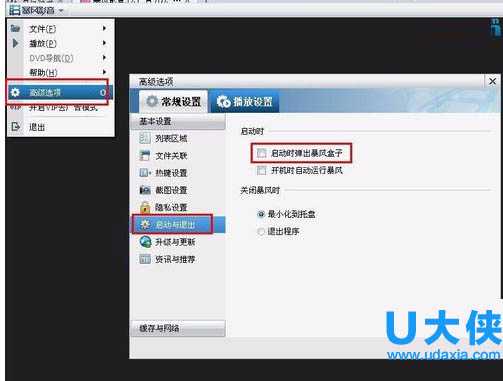神剑山庄资源网 Design By www.hcban.com
Win8系统安装软件提示“组策略阻止了这个程序”
很多时候,Win8系统下用户会根据自己需要下载一些软件程序,下载安装程序过程中难免遇到一些故障问题,最近有win8系统用户下载安装软件时候弹框提示“组策略阻止了这个程序。要获取详细信息,请与系统管理员联系”,导致软件安装失败,这该怎么解决?下面,我们就跟随小编一起来看看win8系统安装软件提示“组策略阻止了这个程序”解决方法。
解决方法一:
1、注销当前用户,选择管理员帐户登录系统。
2、按住”Win+R”打开运行对话框,输入gpedit.msc,点击确定打开组策略。
3、点开计算机配置—Windows设置—安全设置—软件限制策略—其他规则,在右侧将安全级别“不允许”项全部删除。
4、如果无法找到“其他规则”,右键“软件限制策略”点击“创建软件限制策略”,再进行删除操作,重启系统。
解决方法二:
1、按照方法一步骤打开组策略,展开计算机配置—管理模板—Windows组件—Windows Installer。
2、双击“关闭Windows Installer”,设置为“未配置”,确定。
以上就是win8系统安装软件提示“组策略阻止了这个程序”解决方法,获取实用知识分享请持续关注测试笔记。
神剑山庄资源网 Design By www.hcban.com
神剑山庄资源网
免责声明:本站文章均来自网站采集或用户投稿,网站不提供任何软件下载或自行开发的软件!
如有用户或公司发现本站内容信息存在侵权行为,请邮件告知! 858582#qq.com
神剑山庄资源网 Design By www.hcban.com
暂无Win8系统安装软件提示“组策略阻止了这个程序”的评论...
更新日志
2024年11月15日
2024年11月15日
- 2024雷蛇高校挑战赛 嘤式分解助力收官之战
- 海信发布110吋世俱杯官方定制AI电视 引领智能观赛
- 海信发布27英寸显示器大圣G5 Pro:采用自研超解析芯片、友达原厂模组
- 蔡琴《机遇》1:1母盘直刻日本头版[WAV分轨][1.1G]
- 陈百强《与你几分钟的约会》XRCD+SHMCD限量编号版[低速原抓WAV+CUE][994M]
- 陈洁丽《监听王NO.1 》示范级发烧天碟[WAV+分轨][1.1G]
- 单色凌.2014-小岁月太着急【海蝶】【WAV+CUE】
- 陈淑桦.1988-抱紧我HOLD.ME.NOW【EMI百代】【WAV+CUE】
- 黄妃.2020-色違【米乐士娱乐】【FLAC分轨】
- LouisHayes-ArtformRevisited(2024)[24Bit-96kHz]FLAC
- 永恒英文金曲精选5《TheBestOfEverlastingFavouritesVol.5》[WAV+CUE]
- 黑鸭子2005-紫丁香[首版][WAV+CUE]
- 林忆莲《爱上一个不回家的人》XRCD版[低速原抓WAV+CUE][999M]
- 经典《历届奥斯卡金曲回顾》[正版原抓WAV+CUE] [1G]
- 群星《试音草原·女声篇》经典蒙古民歌[WAV+CUE][1G]